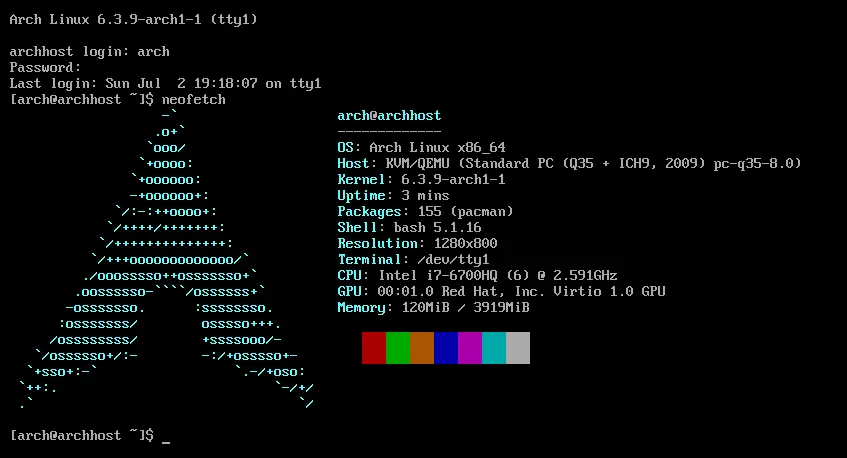Cara Install Software di Laptop dan PC

JagoTekno.com - Tahukah anda bahwa ketika anda mengakses sistus ini sebenarnya anda sedang menjalankan software tertentu. Anda mungkin mengaksesnya melalui browser Google Chrome, Firefox, Opera, atau yang lain.
Jika anda kebetulan baru saja memiliki sebuah komputer yang tidak ada software seperti itu, maka anda harus melakukan proses instalasi terlebih dahulu.
Hal pertama yang harus anda ketahui adalah dimana anda bisa mendapatkan software tersebut? Baru anda bisa lanjut ke tahap bagaimana cara install software di laptop atau pc anda.
Anda mungkin bisa mendapatkannya melalui internet, googling, download, cd, copy dari teman melalui media flash disk, hard disk, atau lain-lain.
Setiap software itu dicompile menjadi sebuah file. Mereka biasanya memiliki extensi atau berakhiran .exe (untuk Windows), atau .deb, .rpm, (untuk Linux) atau .dmg (untuk Mac OS).
Jika hal di atas sudah anda ketahui maka anda akan mudah membedakan mana file biasa, dan yang mana program untuk dieksekusi.
Di Windows setiap file yang berakhiran .exe biasanya bisa langsung dieksekusi atau dijalankan.
Ketika program berextensi .exe dijalankan, anda biasanya langsung dibawa kepada beberapa tahap proses instalasi.
Mulai dari persetujuan / agreement, menentukan lokasi / folder instalasi, dan sampai pada proses instalasinya berjalan sampai selesai.
Bisa ditandai dengan munculnya jendela baru di layar dengan beberapa langkah untuk diikuti, Next, Next sampai Finish. Anda bisa menekan cancel ketika anda tidak yakin ingin melanjutkan instalasi.
Setelah itu software biasanya sudah bisa digunakan.
Namun ada juga software yang mengharuskan penggunanya melakukan restart komputer terlebih dahulu sebelum bisa berfungsi dengan normal. Contohnya, software driver komputer / laptop atau update sistem operasi terbaru.
Cara menghapus instalasi software
Software yang sudah diinstall di komputer windows biasanya bisa dihapus dengan cara menemukan file bertuliskan Uninstall.exe pada folder instalasinya.
Jika tidak, anda bisa menemukan itu pada menu Programs di control panel windows.
Tips seputar instalasi software di laptop / komputer pc
Apabila anda menemukan file bertuliskan .exe di belakangnya, jangan langsung install di komputer anda. Anda harus pastikan sendiri apakah software itu aman atau tidak.
Karena jika anda asal install program tanpa mengetahui asal usul aplikasi tersebut, bisa-bisa itu adalah virus yang akan merusak komputer anda.
Hal tersebut bisa tandai dengan mudah dengan melihat berapa besar aplikasi tersebut. Jika anda melihat ukurannya terlalu kecil (hanya sekitar beberapa kilobyte *KB) maka jangan install aplikasi tersebut. Anda justru harus hapus dari komputer anda.
Cara paling ampuh adalah dengan melakukan download secara langsung dari situs penyedianya. Misalnya Google Chrome yang bisa anda download di Chrome, Firefox, dan lain-lain.
Akhir kata
Demikian cara install dan uninstall aplikasi atau software untuk laptop dan komputer pc. :)

Rafi
- 15 year+ of Linux user.
- 5 years+ blogger and web developer.
Jika artikel yang dibuatnya ternyata bermanfaat, support dengan cara